Python环境准备
下载Python:官网https://www.python.org/
下载PyCharm:官网https://www.jetbrains.com/pycharm/download
Python与PyCharm的关系
Python(解释器):机器语言—>翻译人员–>翻译成电脑能读懂的
PyCharm(编译器):编程语言—>我们是用这个工具写外语稿子的人(电脑读不懂机器语言之外的)
我们需要用编程语言来编译程序,通过解释器将编程语言翻译为电脑能看懂的话,即机器语言。
新建一个Python项目
1.app欢迎界面
打开PyCharm,欢迎界面样式如下:
(注:左边栏Customize选项可以设置整个app的主题样式,包含编译代码的区域,代码显示样式,app的菜单栏边框… …)
新建一个项目,点击New Project;

2.新建项目
基本上都是默认选项就可以,只有项目名称&项目存储路径自己需要注意;
虚拟环境的创建设置,一般按照默认即是最佳。

3.进入项目后工作区域大致了解
进入新建的项目后,可以见到大致分为如下即可工作区域:
1)最上面的工具栏(文件File、编辑Edit、视图View… …)
2)左边的是文件夹,可以看新建的各种文件,包含虚拟环境的文件(注意:如果是共用虚拟环境,那么该项目将没有venv文件夹了)
3)右边的是编译的工作台,写代码就在绿色框住的部分
4)最下面的是查看代码执行后的结果,黄色框住的这个地方
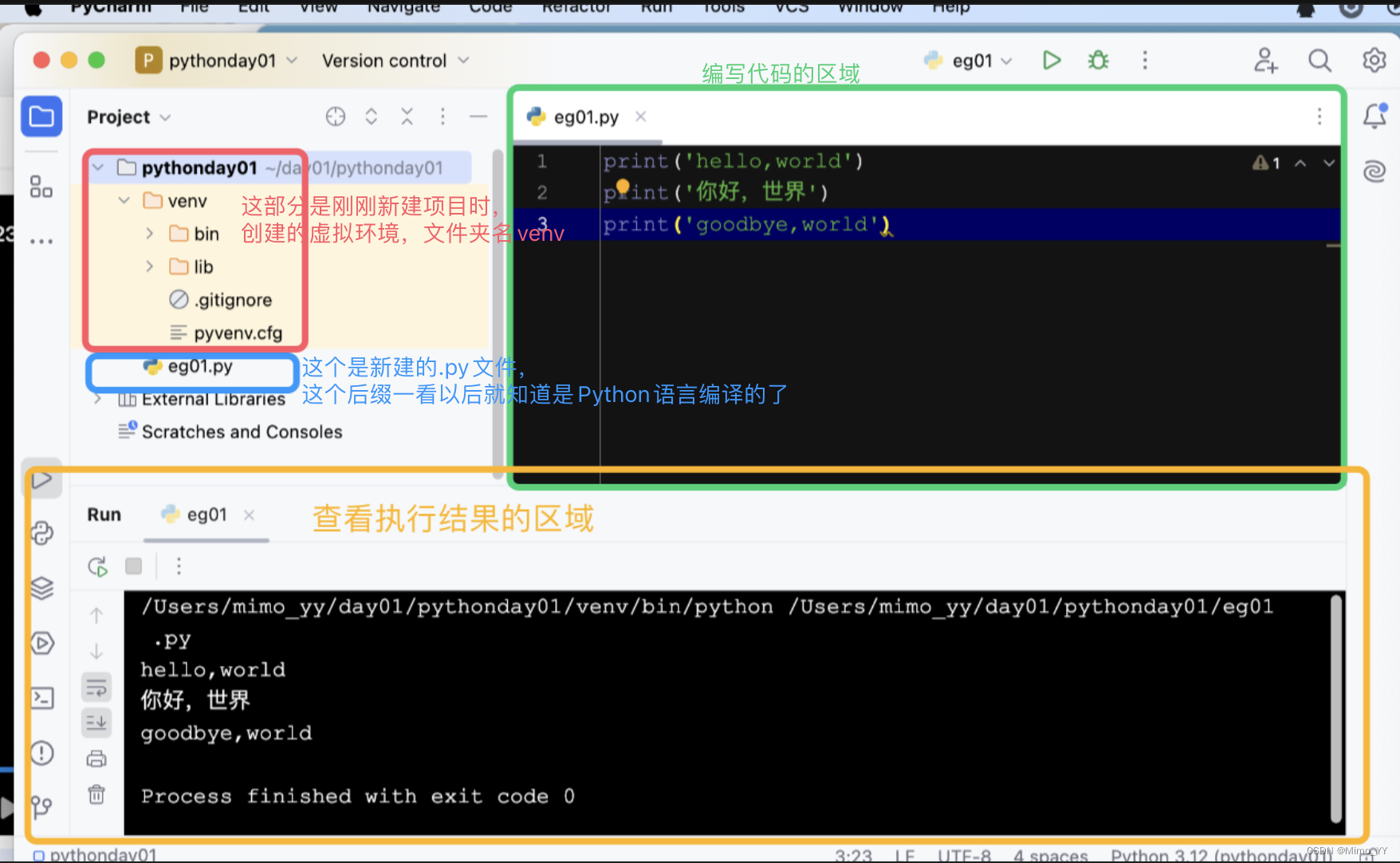
4.新建.py文件
注:选中后右键的位置!是选到**「项目的名称」**上。

5.给新建的.py文件命名,完成后,回车即可。
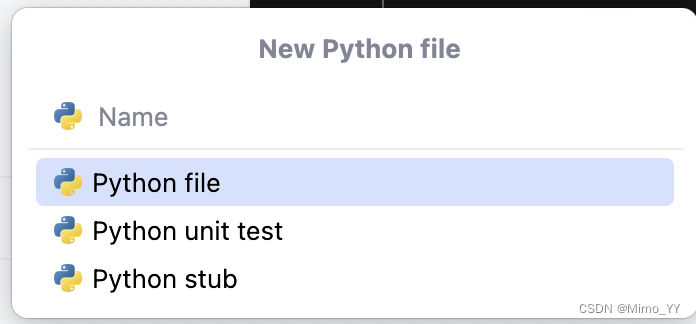
OVER!!到这里就新建完一个项目了,并且还在新建的项目中新建了一个.py文件!🎉🎉🎉





















 1万+
1万+











 被折叠的 条评论
为什么被折叠?
被折叠的 条评论
为什么被折叠?








